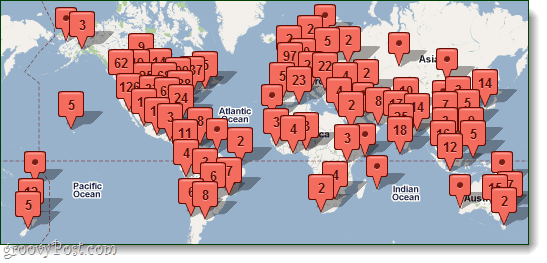Publisert
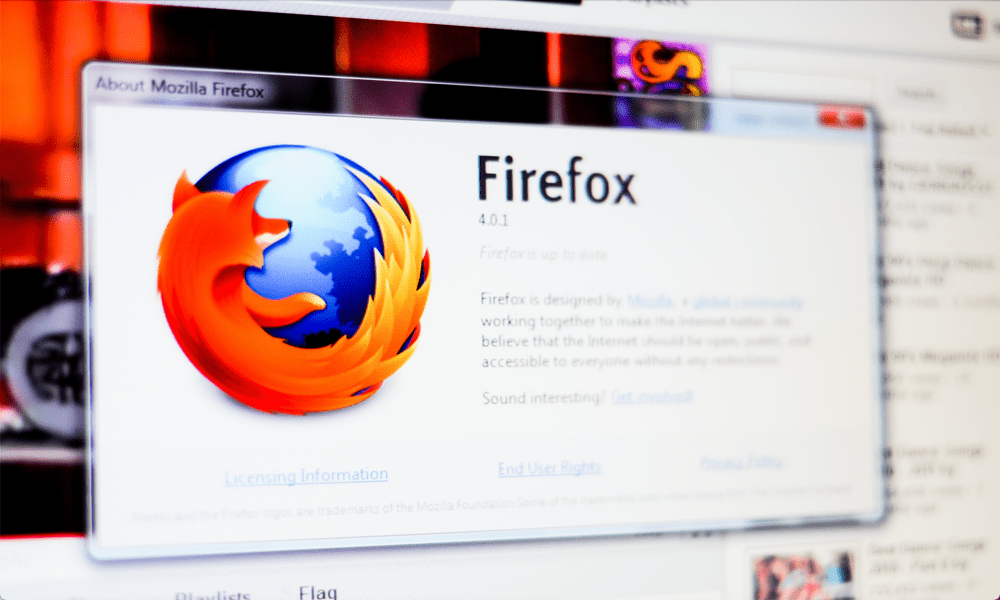
Feilen "Firefox kjører allerede" plaget brukere for mange brukere, og du kan fortsatt oppleve den. Heldigvis viser vi deg hvordan du fikser det.
Mozilla Firefox er en flott nettleser med mange funksjoner som ikke er tilgjengelige i andre nettlesere. Men noen ganger må du kanskje fikse feilen "Firefox kjører allerede". Feilmeldingen sier vanligvis også at applikasjonen ikke svarer, den gamle Firefox-prosessen må være lukket, og systemet trenger en omstart.
Dette var en vanlig feil for flere år siden på eldre systemer. Det oppstår når Firefox er lukket og fortsatt kjører i bakgrunnen. Det kan skje når Firefox er i ferd med å lukkes eller ikke har slått seg av på riktig måte. Det kan også være et problem med profilen din i visse tilfeller.
Med fanebasert surfing normen og en oppdatert Firefox-design, er det nå sjelden å se denne feilen. Men du kan fortsatt støte på det på moderne datamaskiner.
Det er noen måter å løse problemet på for å komme forbi feilen og komme videre med arbeidet. Vi viser deg hvordan du gjør det i denne veiledningen.
Rett opp feilen Firefox kjører allerede
Feilen "Firefox kjører allerede" har plaget brukere i årevis. I motsetning til hva meldingen antyder, er det andre måter å bli kvitt feilen på som ikke krever at du starter systemet på nytt. Men hvis alt annet feiler, er en omstart det kjernefysiske alternativet du velger. Men vi ønsker å unngå det, så prøv disse alternativene først.
Lukk Firefox-prosessen
- En måte å lukke Firefox på er ved å klikke på Lukk knapp (X), men hvis det ikke fungerer, bruk Oppgavebehandling, som vist i de følgende trinnene.
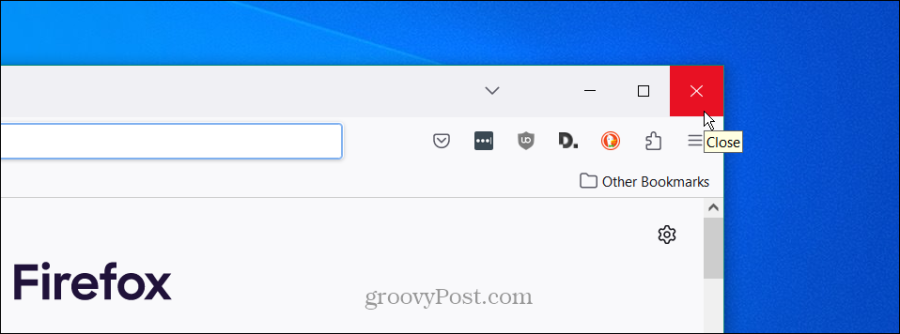
- Høyreklikk på et tomt område på oppgavelinjen og velg Oppgavebehandling fra menyen som vises.
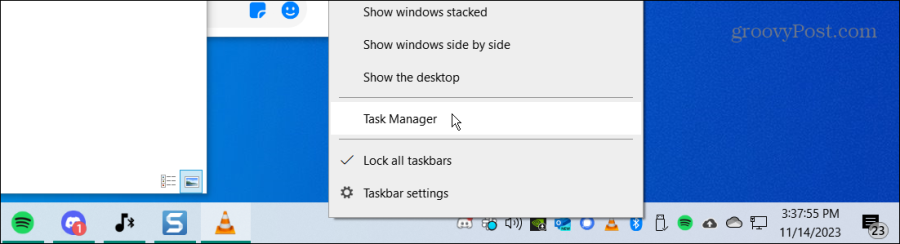
- Velg Prosesser fanen, finn og høyreklikk Firefox, og velg Avslutt oppgaven fra menyen.
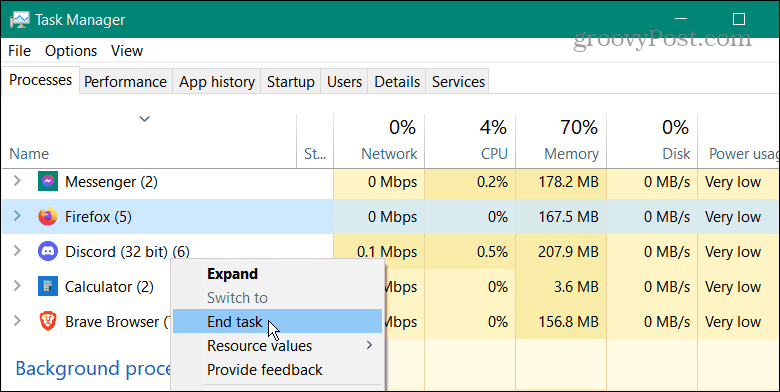
- Vent et øyeblikk etter at du lukker Firefox-prosessen og starter nettleseren på nytt. Du skal ikke lenger oppleve feilen.
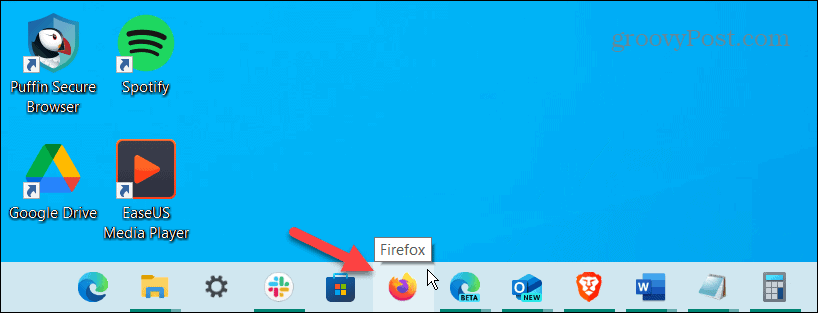
Fjern Firefox Profile Lock
Hvis du fortsetter å ha et problem med at feilen vises, er det en mulighet for at profilen din er låst. Nettleseren er designet for å sikre at kun én profil brukes under en økt.
Firefox plasserer låsefiler i profilkatalogen, men kan legge den igjen hvis Firefox krasjer eller ikke slås av på riktig måte. Så for å løse problemet kan du manuelt slette profillåsfilen. Merk at du må avslutte Firefox-prosessen fullstendig via Task Manager før du starter disse trinnene for å forhindre profilkorrupsjon.
- trykk Windows-tast + R å lansere Løpe dialogboks.
- Skriv inn følgende bane og klikk OK eller trykk Tast inn.
%appdata%\Mozilla\Firefox\Profiles
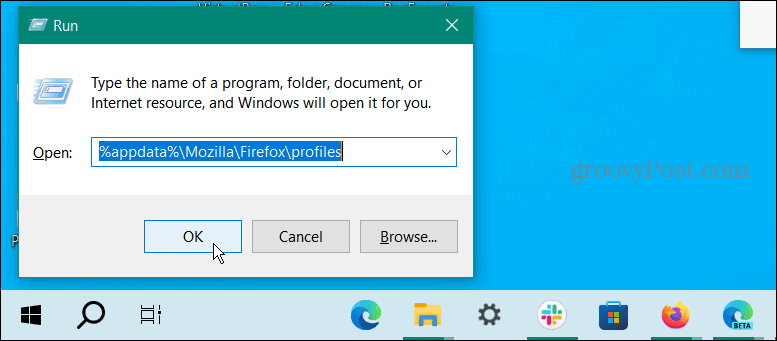
- Åpne .misligholde mappe - den vil ha et tilfeldig generert navn på hvert system.
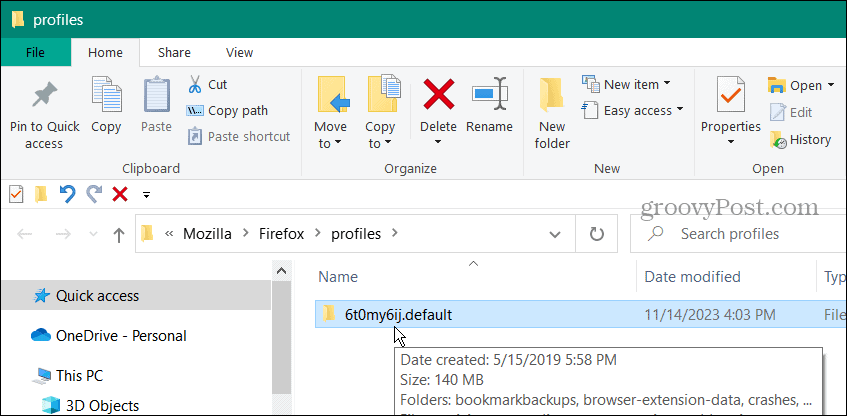
- Først når .misligholde mappen åpnes, finn og høyreklikk på foreldrelås fil og velg Slett fra kontekstmenyen som vises.
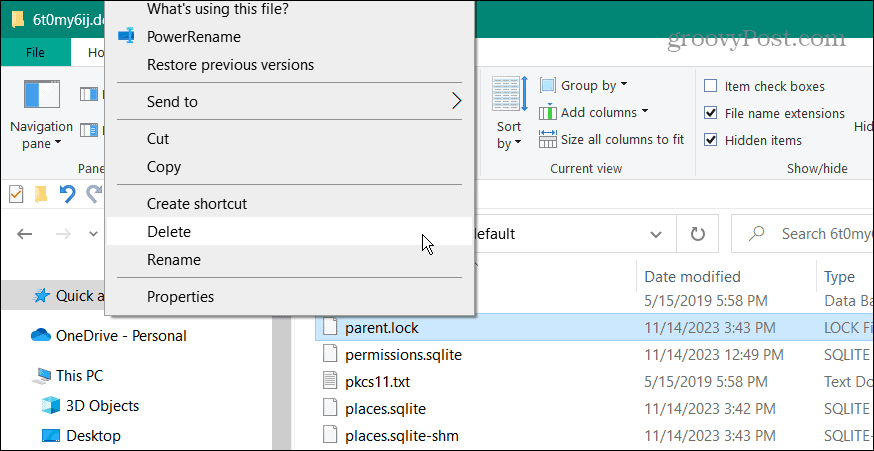
Vent et øyeblikk etter å ha slettet filen, lukk Filutforsker og start Firefox på nytt, og den skal kjøre uten problemer med feilen.
Merk: På macOS må du slette .foreldrelås filen i profilkatalogen, og på Linux må du slette .foreldrelås og låse filer for å fikse feilen som oppstår på grunn av Firefoxs profillås.
Start på nytt som siste utvei
Ingen liker å gå gjennom bryet med å starte datamaskinen på nytt, men hvis du har brukt opp alternativene ovenfor for å fikse feilen "Firefox kjører allerede", kan det hende du må gjøre det.
Før starter Windows på nytt, sørg for at du lagrer arbeidet ditt, lukker alle åpne apper eller prosesser, og start Windows-PCen på nytt.
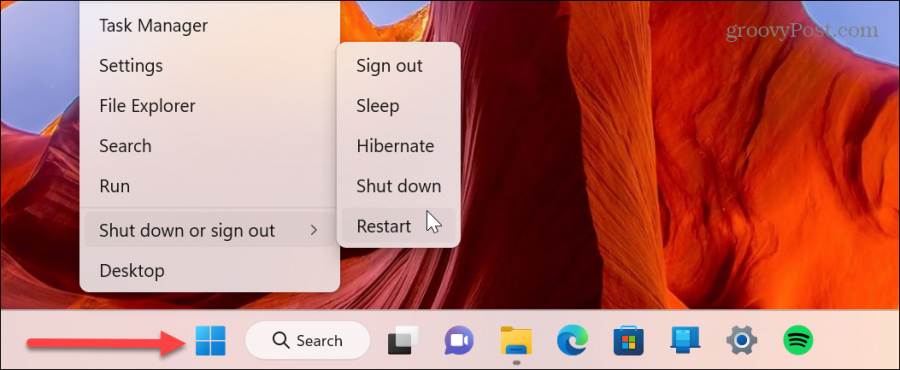
Selvfølgelig, hvis du er på en Mac, kan du starte macOS på nytt for å løse feilen og få Firefox til å fungere riktig igjen.
- Klikk på Apple-logo øverst til venstre på skjermen.
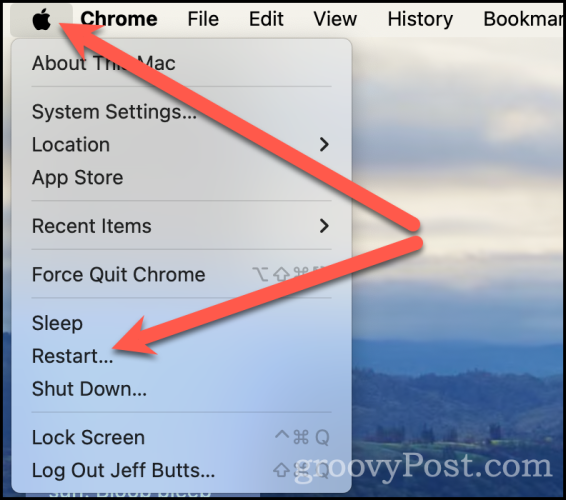
- Klikk Omstart og Mac-en vil starte på nytt.
Feil å fikse Firefox kjører allerede
Å få denne feilen var vanlig for bare noen få år siden. Men med fanebasert surfing og den nye utformingen av Firefox-nettleseren, er det mindre vanlig å støte på feilmeldingen "Firefox kjører allerede". Det er imidlertid ikke å si at det ikke vises, spesielt på eldre systemer som kjører eldre nettleserversjoner.
Den gode nyheten er at hvis du støter på en feil, har du en plan for angrep for å løse problemet. Prøv det første settet med alternativer for å fikse feilen og bruk bare omstartsalternativet som en siste utvei.
Var denne artikkelen til hjelp?
Fantastisk, del det:
DelekvitringRedditLinkedInE-postTakk!
Takk for at du tok kontakt med oss.
Takk for at du tok kontakt med oss.